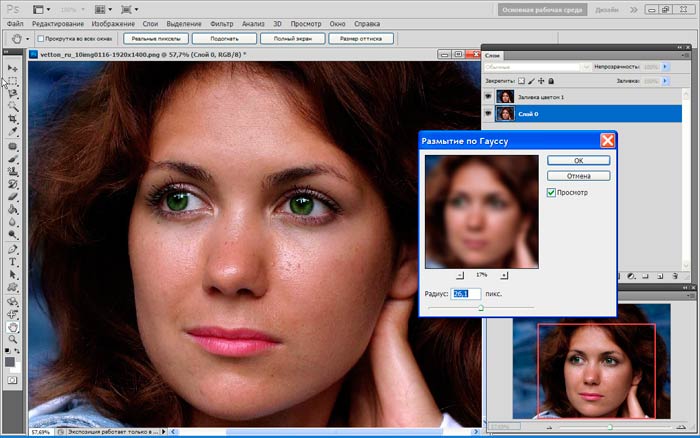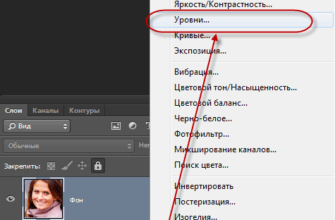Даже очень удачный фотопортрет может испортить несовершенство кожи, которая иногда имеет свойство лосниться. Убрать блеск с лица Фотошоп может так, что это будет смотреться естественно. Как это сделать, вы узнаете в данном уроке.
Внимание! Для того, чтобы лучше понять материал, смотрите видеоурок, сделанный по материалам статьи.
Предварительная подготовка
- Откройте исходную фотографию в программе.
- Также вам понадобится окно «Слои», которое можно вызвать из верхнего меню «Окно».
- Для регулирования размера видимой области изображения вместо «Лупы» удобно использовать окно «Навигатор», которое можно найти в том же меню.
- Зайдите в окошко «Слои» и снимите блок с фотографии, если он есть (в этом случае справа от названия слоя вы увидите значок замка). Чтобы разблокировать слой, нажмите правую кнопку мышки, далее «Из заднего плана» и «Ок».
На этом подготовка закончена, приступаем непосредственно к работе.
Начинаем ретушь лица в Фотошопе
- Сделайте копию слоя, снова нажав правую кнопку мыши, далее кликните «Создать дубликат слоя», можно его переименовать, например, в «Блеск». Так вам будет удобнее их различать.
- Теперь сделаем новый слой невидимым, для этого нужно кликнуть на глазик слева от превью изображения в окне «Слои», глазик должен исчезнуть.
- Перейдите на основной слой, войдите в верхнее меню «Фильтры», выберите «Размытие» и «Размытие по Гауссу». Откроется окошко, где необходимо отрегулировать радиус размытия. Параметр подберите, ориентируясь на превью изображения. Нужно добиться того, чтобы блеск на лице Фотошоп убрал. Сильно не увлекайтесь, черты лица должны просматриваться. При этом все фото станет размытым, но пугаться не нужно — мы это исправим.
- Теперь сделайте слой «Блеск» видимым, снова кликнув слева от превью, чтобы появился глазик. Фото примет первоначальный вид. Оставайтесь на этом слое.
- Теперь выберите на панели инструментов слева «Ластик» (обычный), настройки в меню слева оставьте стандартные, кроме «Непрозрачности», ее лучше поставить примерно 50%. Размер инструмента можно регулировать там же – в верхнем меню, но удобнее делать это клавишами с квадратными скобками.
- Обработайте ластиком те места, где есть блеск. Можно пройтись и по другим проблемным участкам кожи. Контуры носа, губ, бровей и глаз при этом задевать не нужно. Принцип в том, что вы удаляете пиксели с основного слоя, а нижний, размытый, проявляется
.
Как видите, убрать в Фотошоп жирный блеск довольно просто. Операция, которой вы научились, поможет заретушировать не только этот дефект, но и другие, например: прыщики, увеличенные поры, пигментные пятна и так далее.